Что нового в обновлении 1803 для Miscrosoft Windows — обзор возможностей, функционала, новинок и многих других деталей.
Обновление Windows 10
Как мы уже сказали во вступлении, автоматическое обновление до данной версии Windows может прийти еще не скоро. В крайнем случае – никогда, если ваш компьютер, по мнению Майкрософт, не соответствует некоторым требованиям. Именно для таких случаев, а также для того, чтобы в числе первых получить новейшую систему, имеются несколько способов ручного обновления.
Способ 1: Центр обновлений
- Открываем системные параметры сочетанием клавиш Win+I и переходим в «Центр обновлений».

- Проверяем наличие апдейтов нажатием на соответствующую кнопку. Обратите внимание, что предыдущие обновления уже должны быть установлены, о чем говорит надпись, указанная на скриншоте.

- После проверки начнется скачивание и установка файлов.
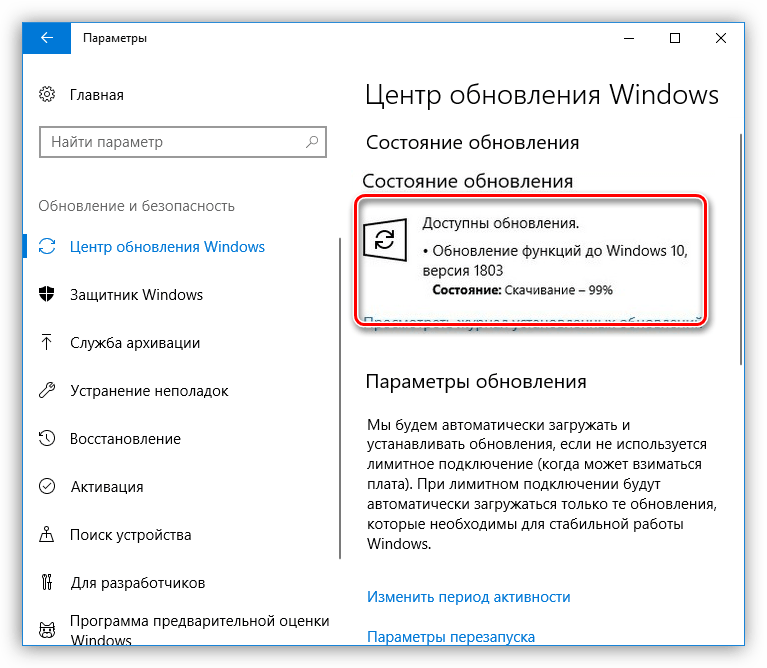
- По завершении данного процесса перезагружаем компьютер.

- После перезагрузки снова заходим в «Параметры», в раздел «Система» и проверяем версию «винды».
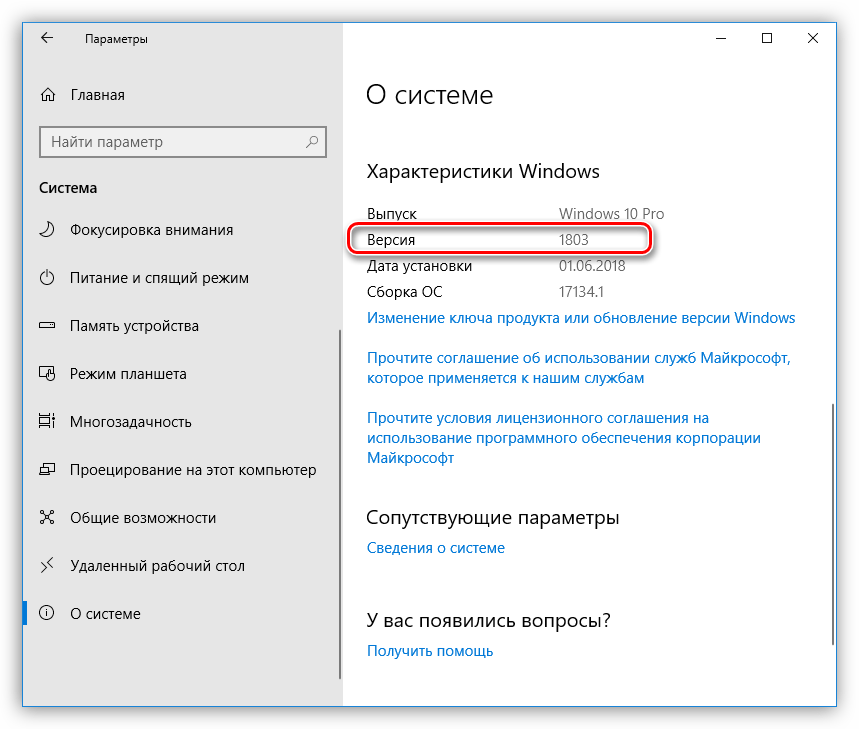
Если таким образом выполнить обновление не удалось, то можно воспользоваться специальным приложением.
Способ 2: Средство создания установочного носителя
Данное средство представляет собой приложение, которое в автоматическом режиме загружает и устанавливает ту или иную версию Windows 10. В нашем случае это MediaCreationTool 1803. Скачать его можно на официальной странице Microsoft.
Скачать приложение
- Запускаем скачанный файл.
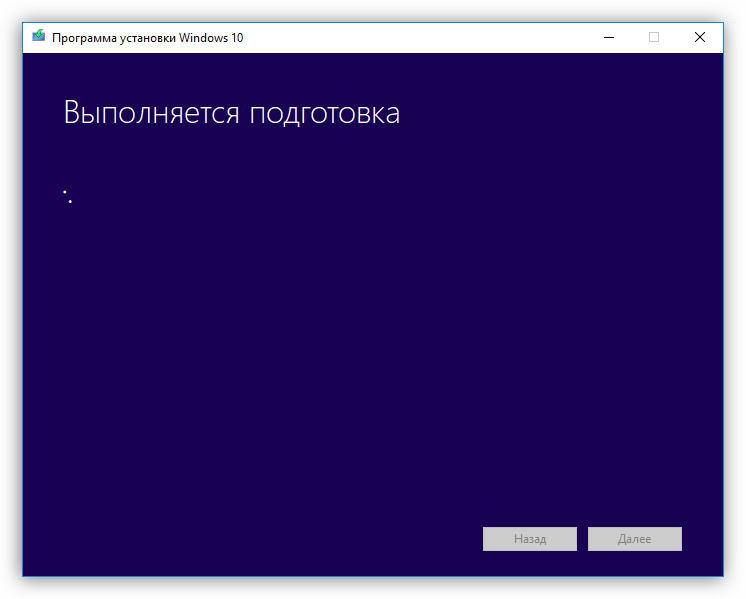
- После непродолжительной подготовки откроется окно с лицензионным соглашением. Принимаем условия.

- В следующем окне оставляем переключатель на своем месте и жмем «Далее».
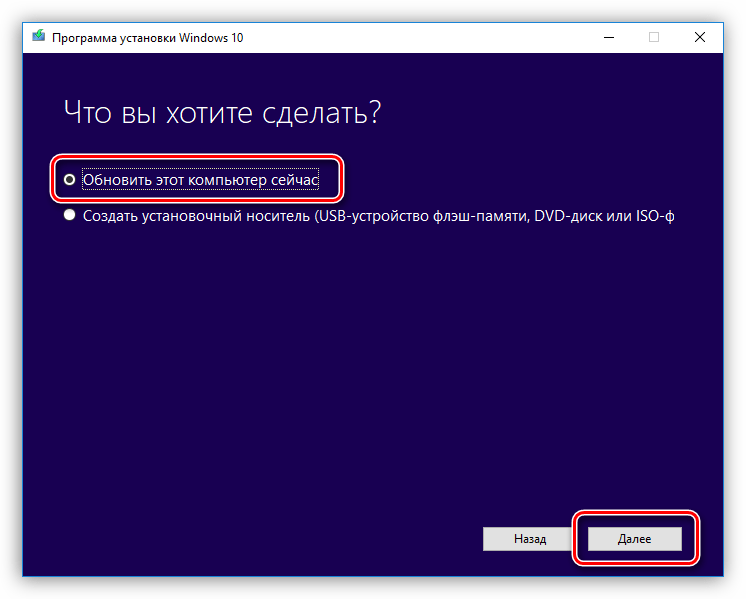
- Начнется загрузка файлов Windows 10.
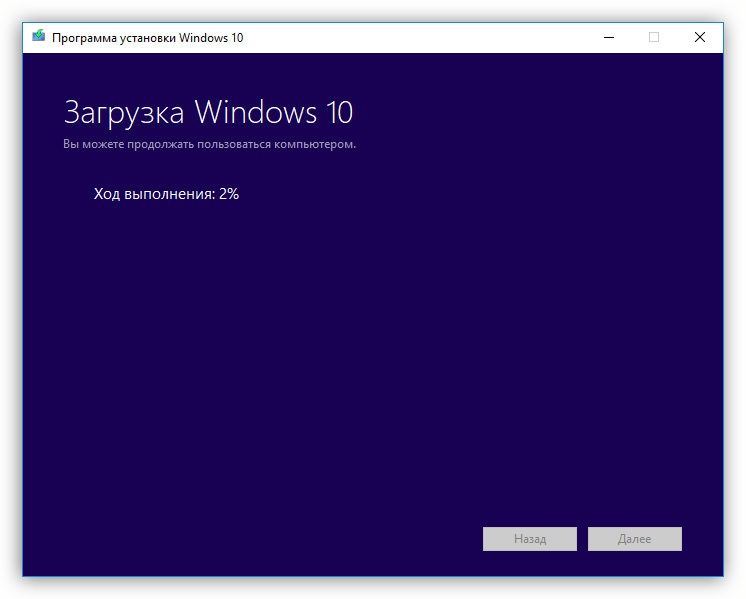
- После окончания загрузки программа проверит файлы на целостность.
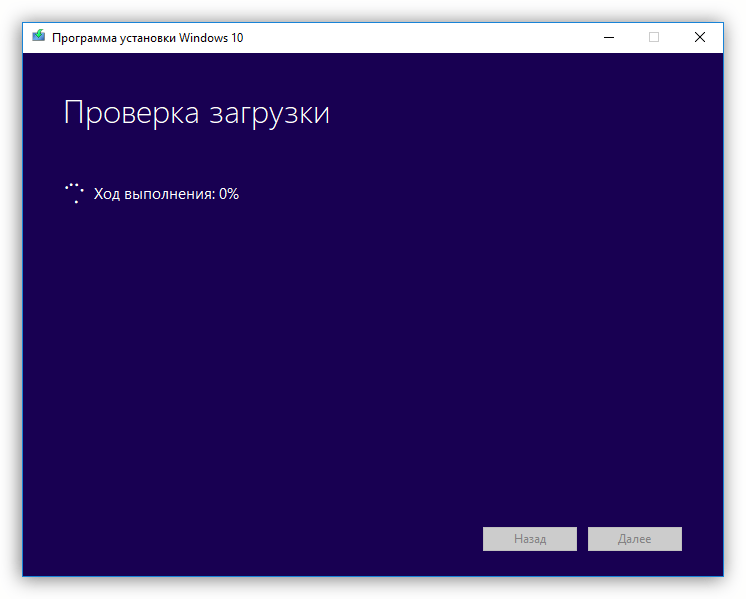
- Затем начнется процесс создания носителя.
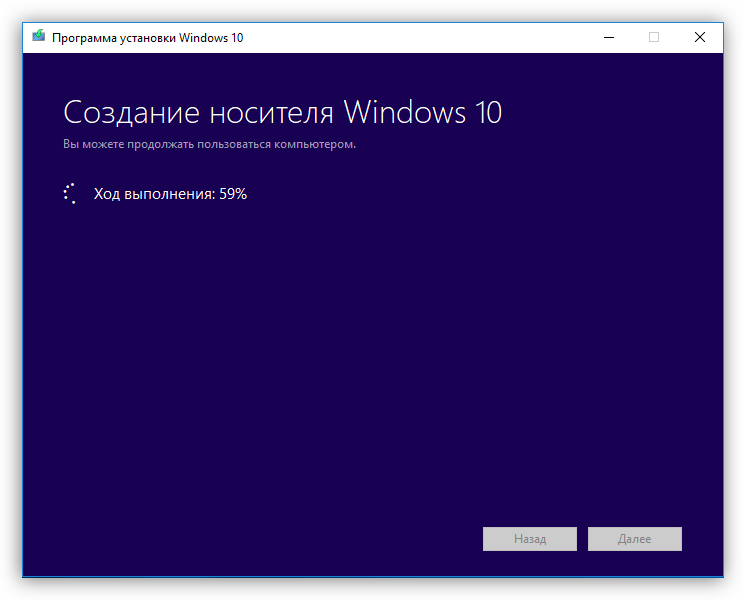
- Следующий этап – удаление ненужных данных.
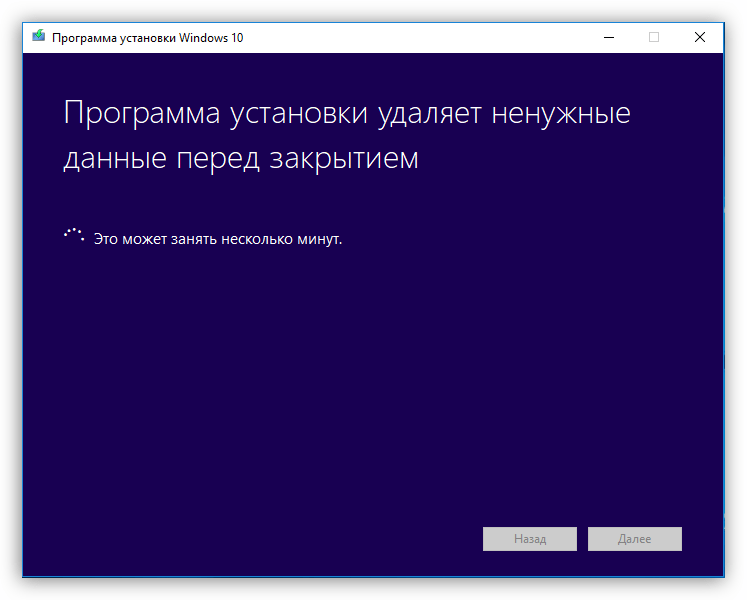
- Далее следует несколько этапов проверки и подготовки системы к обновлениям, после чего появится новое окно с лицензионным соглашением.
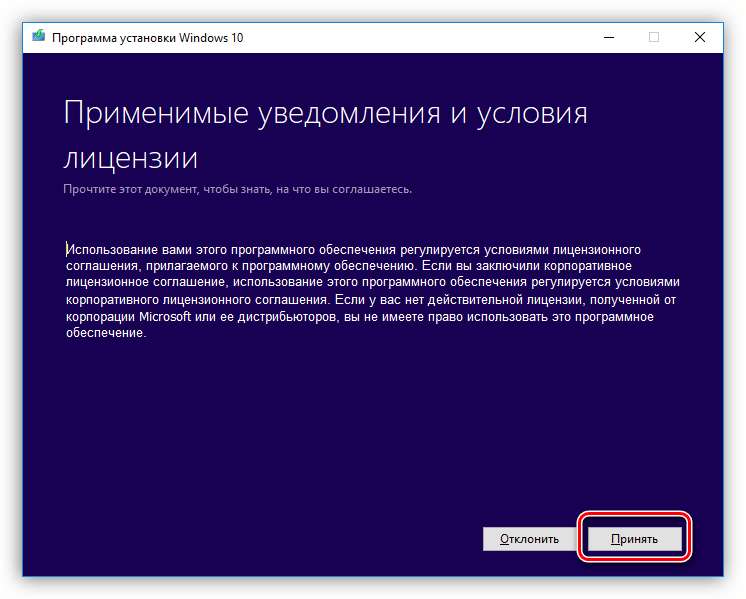
- После принятия лицензии начнется процесс получения обновлений.
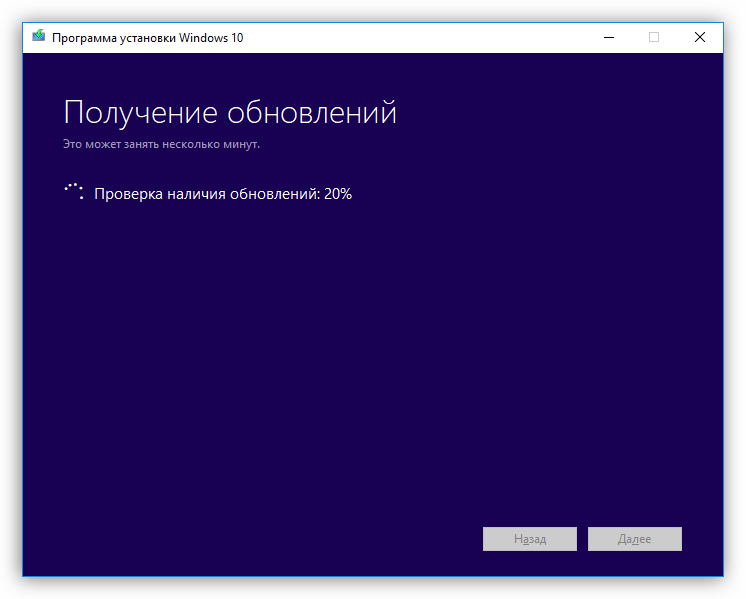
- По завершении всех автоматических проверок появится окно с сообщением, что все готово к установке. Здесь нажимаем «Установить».
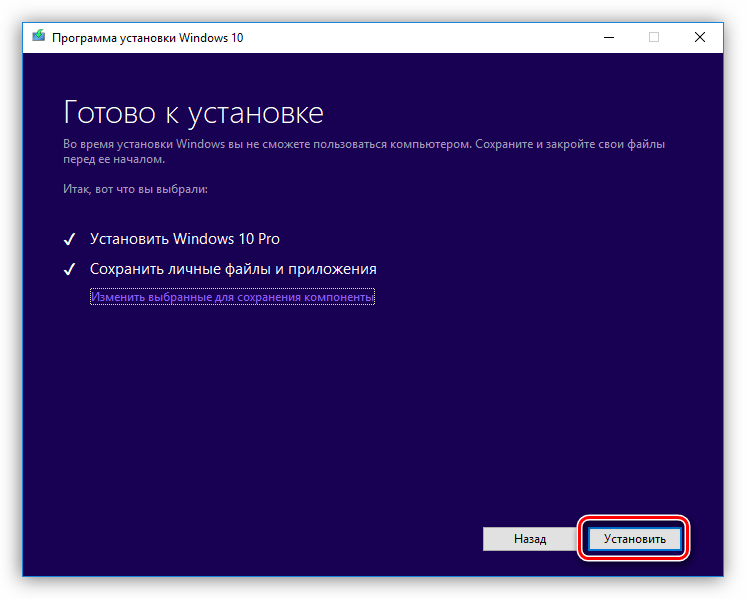
- Ждем установки апдейта, во время которой компьютер будет несколько раз перезагружен.
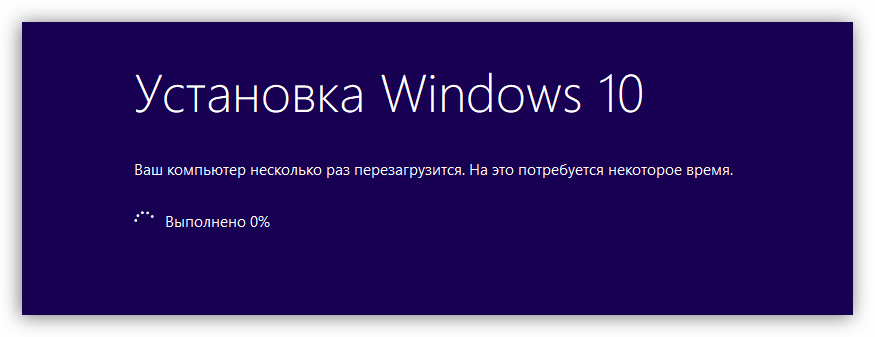
- Обновление завершено.
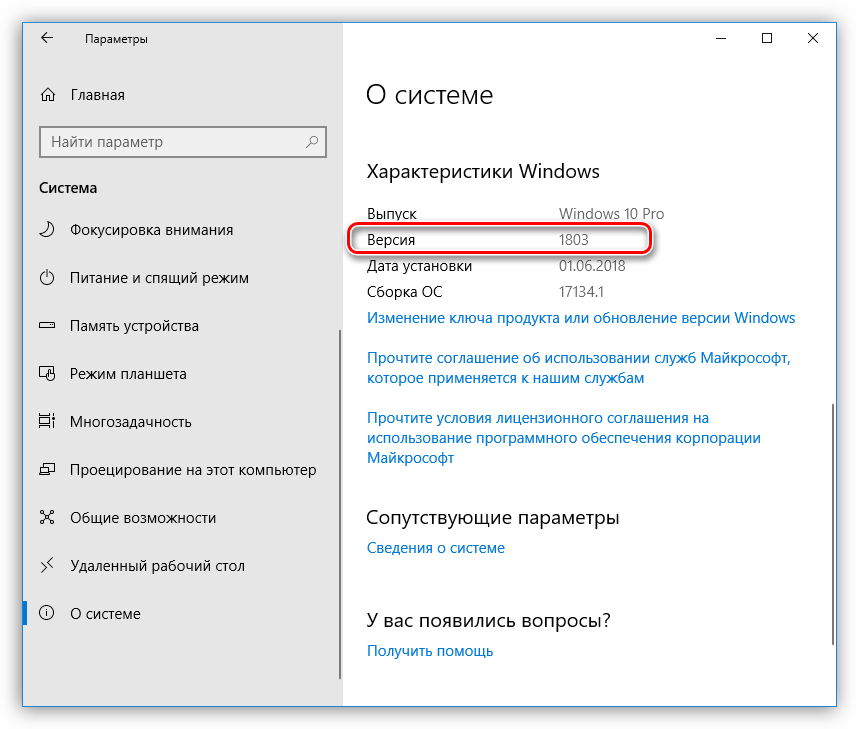
Обновление Windows 10 – процесс не быстрый, поэтому наберитесь терпения и не отключайте компьютер. Даже если на экране ничего не происходит, операции выполняются в фоновом режиме.
Заключение
Решайте сами, устанавливать ли данный апдейт прямо сейчас. Поскольку он был выпущен совсем недавно, могут возникнуть проблемы со стабильностью и работой некоторых программ. Если же есть желание пользоваться только самой новой системой, то информация, представленная в этой статье, поможет вам с легкостью установить версию Windows 10 1803 к себе на компьютер.
 Мы рады, что смогли помочь Вам в решении проблемы.
Мы рады, что смогли помочь Вам в решении проблемы.  Опишите, что у вас не получилось.
Опишите, что у вас не получилось.
Наши специалисты постараются ответить максимально быстро.
Помогла ли вам эта статья?
ДА НЕТ
Поделиться статьей в социальных сетях:
Еще статьи по данной теме:
Источник: http://lumpics.ru/how-update-windows-10-to-version-1803/
Улучшения безопасности
Согласно официальному журналу изменений, эти новые обновления включают исправления для устаревшего Microsoft Edge, компонента Microsoft Graphics, Windows Media, Windows Fundamentals и Windows Virtualization.
Кроме того, Microsoft заявляет, что устранила важную уязвимость системы безопасности в Windows 10.
«Устраняет уязвимость системы безопасности, не позволяя приложениям, работающим под учетной записью SYSTEM, идти на порты «FILE:». Чтобы решить эту проблему в будущем, убедитесь, что ваши приложения или службы работают от имени конкретного пользователя или учетной записи службы», – говорится в примечаниях к выпуску обновлений.
Пользователи Windows 10 могут загружать новые обновления прямо из Центра обновления Windows, хотя стоит отметить, что старые выпуски обслуживаются только как часть LTSC или SKU для образовательных учреждений и предприятий.
На момент опубликования апдейтов пока не известно о каких-либо проблемах с установкой этих накопительных обновлений, но мы будем продолжать следить за отчетами по этому поводу и сообщать вам, если такие проблемы будут обнаружены. А пока просто убедитесь, что вы создали резервную копию, если решите обновить свои устройства.
Источник: http://msreview.net/windows-10/3324-novye-nakopitelnye-obnovlenija-windows-10-teper-dostupny-dlja-zagruzki.html
Установка такой штуки как обновление 1803
1803 получена мною в ходе Insiders Preview, т.е программы предварительной оценки Windows. Устанавливается на удивление бодро, быстро и тп, не смотря на размер:


Впрочем, пришлось подождать почти месяц, прежде чем продолжить заниматься обзором, т.к был смысл протестировать всё, в частности стабильность и многое другое. Поэтому пишем с такой задержкой.
к содержанию ↑
Источник: http://sonikelf.ru/nebolshoj-obzor-funkcionala-windows-10-sborka-obnovlenie-1803/
Ответы (26)
* Попробуйте выбрать меньший номер страницы.
* Введите только числа.
* Попробуйте выбрать меньший номер страницы.
* Введите только числа.
2 польз. нашли этот ответ полезным
Был ли этот ответ полезным?
К сожалению, это не помогло.
Отлично! Благодарим за отзыв.
Насколько Вы удовлетворены этим ответом?
Благодарим за отзыв, он поможет улучшить наш сайт.
Насколько Вы удовлетворены этим ответом?
Благодарим за отзыв.
Извините а какую кнопку надо удерживать?
2 польз. нашли этот ответ полезным
Был ли этот ответ полезным?
К сожалению, это не помогло.
Отлично! Благодарим за отзыв.
Насколько Вы удовлетворены этим ответом?
Благодарим за отзыв, он поможет улучшить наш сайт.
Насколько Вы удовлетворены этим ответом?
Благодарим за отзыв.
![]()
2 польз. нашли этот ответ полезным
Был ли этот ответ полезным?
К сожалению, это не помогло.
Отлично! Благодарим за отзыв.
Насколько Вы удовлетворены этим ответом?
Благодарим за отзыв, он поможет улучшить наш сайт.
Насколько Вы удовлетворены этим ответом?
Благодарим за отзыв.
![]()
Был ли этот ответ полезным?
К сожалению, это не помогло.
Отлично! Благодарим за отзыв.
Насколько Вы удовлетворены этим ответом?
Благодарим за отзыв, он поможет улучшить наш сайт.
Насколько Вы удовлетворены этим ответом?
Благодарим за отзыв.
я с заходом в безопасный режим отменяю изменения и то со второго раза. но это обновление всё равно в загрузки лезет и при перезагрузке системы опять начинает виснуть
4 польз. нашли этот ответ полезным
Был ли этот ответ полезным?
К сожалению, это не помогло.
Отлично! Благодарим за отзыв.
Насколько Вы удовлетворены этим ответом?
Благодарим за отзыв, он поможет улучшить наш сайт.
Насколько Вы удовлетворены этим ответом?
Благодарим за отзыв.
5 польз. нашли этот ответ полезным
Был ли этот ответ полезным?
К сожалению, это не помогло.
Отлично! Благодарим за отзыв.
Насколько Вы удовлетворены этим ответом?
Благодарим за отзыв, он поможет улучшить наш сайт.
Насколько Вы удовлетворены этим ответом?
Благодарим за отзыв.
![]()
Был ли этот ответ полезным?
К сожалению, это не помогло.
Отлично! Благодарим за отзыв.
Насколько Вы удовлетворены этим ответом?
Благодарим за отзыв, он поможет улучшить наш сайт.
Насколько Вы удовлетворены этим ответом?
Благодарим за отзыв.
Добрый день, Владимир Николаевич,
Почитайте, пожалуйста, данную статью:
Устранение проблем черного экрана или ошибок пустого экрана и выполните все рекомендации, выбрав Вам подходящий вариант.
Как запустить компьютер в безопасном режиме Вы можете посмотреть тут.
После выполнения рекомендаций, напишите нам о результате. Если у Вас возникнут дополнительные вопросы, то обращайтесь.
Был ли этот ответ полезным?
К сожалению, это не помогло.
Отлично! Благодарим за отзыв.
Насколько Вы удовлетворены этим ответом?
Благодарим за отзыв, он поможет улучшить наш сайт.
Источник
Источник: http://rusrokers.ru/nakopitelnoe-obnovlenie-dlya-windows-10-version-1803-dlya-sistem-na-baze-protsessorov-x64/
Очень важно:
- Если вы хотите отказаться от использования Windows 10 и вернуться к предыдущей версии Windows, вам нужно переустановить предыдущую версию с диска восстановления или установочного диска, поставляемого с PC или ноутбуком обычно это DVD диск. Если у вас нет носителей восстановления, вы сможете создать носители восстановления с раздела восстановления на компьютере с помощью программного обеспечения, поставляемого производителем вашего ПК. Вы должны будете сделать это до обновления. Проверьте раздел поддержки веб-сайта производителя компьютера для получения дополнительной информации.
- После установки Windows 10 Insider Preview, вы не сможете использовать раздел восстановления на компьютере, чтобы вернуться к предыдущей версии Windows например 7 или 8.
- Особенности Windows 10
Источник: http://spec-komp.com/news/skachat_windows_10/2020-05-25-909
Обновление 1803, — Timeline
Первое, что бросается в глаза, — это Timeline. Многие переводят это на русский как «Временная шкала». Не уверен, что это совсем точное определение, но пусть будет. Включается по Win + Tab на клавиатуре, либо по кнопке «Представление задач» в меню «Пуск«:
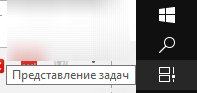
Показывает, какой фигней Вы занимались, занимаетесь или будете заниматься, сегодня, вчера и вообще. Может отображать сайты открытые в Edge, программы, документы из Word и прочую шушеру:
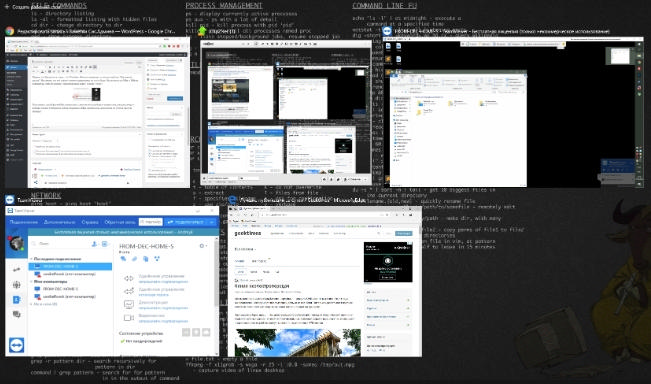
Там же живет управление виртуальными рабочими столами Windows и всё такое прочее. Позволяет относительно быстро переключаться между задачами и деятельностью к которой Вы хотите вернуться, повторить, продолжить и прочее. Такой себе аналог истории в браузере.
Функция сомнительна, но пусть.
к содержанию ↑
Источник: http://sonikelf.ru/nebolshoj-obzor-funkcionala-windows-10-sborka-obnovlenie-1803/
Что еще нового? Диагностика
Самое вкусное в такой штуке как обновление 1803, на мой личный взгляд, — это диагностика. В кой-то веки мелкомягкие додумались до чего-то по-настоящему полезного с точки зрения отладки системы, анализа проблем и прочего.
Ладно, в кой-то веки сказано утрировано — иструментария хватает от журналов до средств производительности и много другого.

Включается это радость в разделе «Параметры — Конфидициальность — Диагностика и отзывы — Средство просмотра диагностических данных«. Необходимо включить над ним переключатель, потом тыкнуть в кнопку и скачать приложение из Windows Store.
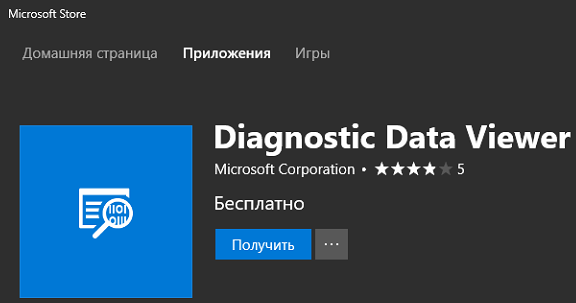
Приложение позволяет посмотреть наиофигенно (простите за выражение) подробные данные по событиям происходящим в системе, которые просто чрезвычайно полезны для отладки:
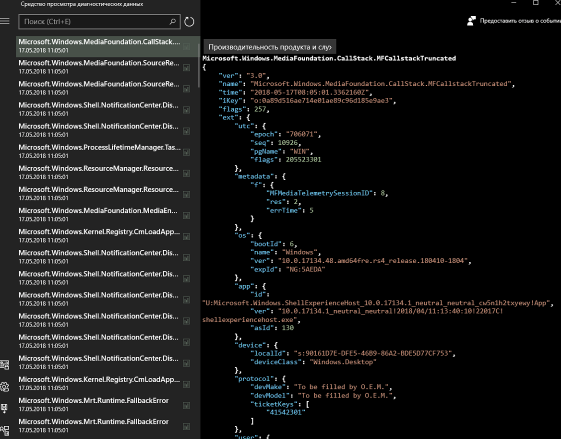
Так же настраивается хранение всего этого в облаке, очистка этих данных (может потребоваться в целях оптимизации) и всё такое прочее. Но сам инструмент просто безумно радует. Во всяком случае нас 
к содержанию ↑
Источник: http://sonikelf.ru/nebolshoj-obzor-funkcionala-windows-10-sborka-obnovlenie-1803/
Загрузка и установка обновления
На официальном сайте Microsoft вы можете скачать лицензионный образ операционной системы. Для этой цели предназначена специальная утилита Media Creation Tool, которая загружается по представленной ссылке.
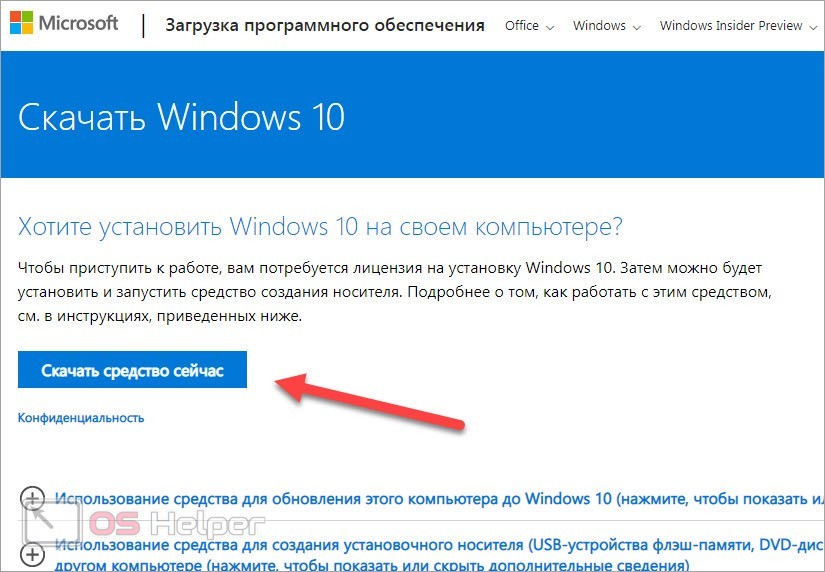
Мнение эксперта
Дарья Ступникова
Специалист по WEB-программированию и компьютерным системам. Редактор PHP/HTML/CSS сайта os-helper.ru.
Спросить у Дарьи
Программа скачивает актуальный на текущий момент дистрибутив. Поэтому конкретно version 1803 установить таким способом не получится. Но все изменения, которые перешли к 1903, останутся в операционной системе.
То же самое касается и Центра обновления Windows. Утилита сканирует наличие новых версий ПО и автоматически скачивает их. Поэтому остановиться на сборке 1803 можно было только в тот момент, когда она была актуальной.
Если вам необходима конкретно Windows 10 (1803), то найдите готовый образ версии в сети и запишите его на флешку. Сделать это можно с помощью специальной утилиты Rufus. Она позволяет создавать загрузочные накопители с дистрибутивом операционной системы.
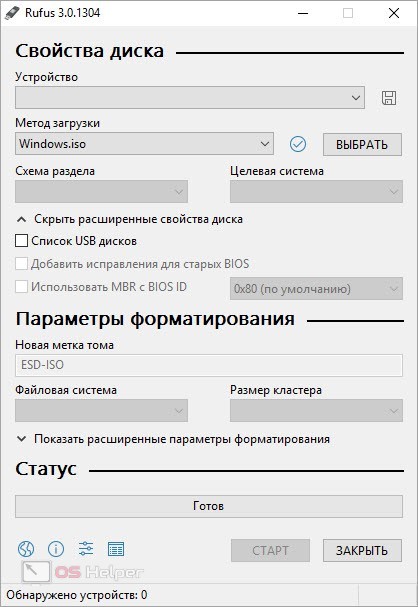
После перезагрузите компьютер и откройте меню BIOS для выставления приоритета загрузки. Записанная флешка должна находиться на первой позиции. Сохраните настройки и снова перезапустите ПК. После этого начните процедуру инсталляции.
Важно! Если вы устанавливаете версию Windows 10, в которой активна функция обновления по умолчанию, то версия 1803 будет скачивать новые файлы при первом запуске. Вам необходимо отключить службу «Центр обновления Windows» и убрать опцию автоматического включения.
Источник: http://os-helper.ru/windows-10/nakopitelnoe-obnovlenie-1803.html
Обмен файлами по воздуху и быстрое сопряжение
Функционал радостно стырен из яблочной операционной системы, но может кому-то пригодиться. В 1803, если у Вас есть Bluetooth в компьютере (обычно полезно для ноутбуков), Вы можете выбрать кнопку «Обмен с устройствами поблизости» или выбрать функцию «Поделиться» в любом приложении (из Store) и, собственно, передать файлик или что-либо еще.
В меру удобно, т.к без проводов, но нужно, как мне наивно кажется, относительно небольшому числу людей. Зовется Near Share. Скриншот делать не особо хочется, т.к придется опять расчехливать ноутбук. Найдете в центре действий.
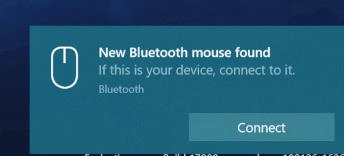
Сюда же, раз мы говорим про Bluetooth можно отнести быстрое сопряжение с такими устройствами. Де факто позволяет быстро подключать устройство, но лично у нас вызывает легкий набор сомнений с точки зрения безопасности. Штука в том, что достаточно перевести устройство рядом с 10-ткой в ряжим сопряжение и оно будет быстренько найдено и его можно будет радостно присоединить.
к содержанию ↑
Источник: http://sonikelf.ru/nebolshoj-obzor-funkcionala-windows-10-sborka-obnovlenie-1803/
Специальные возможности и конфиденциальность
Специальные возможности
Встроенные специальные возможности дополнены автоматически создаваемыми описаниями изображений. Дополнительные сведения о специальных возможностях см. в разделе Информация о специальных возможностях для ИТ-специалистов. Также см. раздел о специальных возможностях в публикации в блоге Новые возможности в обновлении Windows 10 за апрель 2018 г..
Конфиденциальность
На странице «Отзывы и параметры» в разделе «Параметры конфиденциальности» теперь можно удалить диагностические данные, которые устройство отправляет в корпорацию Microsoft. Вы также можете просмотреть этот диагностических данных с помощью приложения Просмотр диагностических данных.
Источник: http://docs.microsoft.com/ru-ru/windows/whats-new/whats-new-windows-10-version-1803
Если не получилось
Если у вас не получилось сделать по инструкции или остались какие то вопросы, можете обратиться за помощью к нашим специалистам
Источник: http://itmen.software/windows-10/distr
Microsoft Edge и еще обновления
Как уже говорилось выше, браузер пилят-перепиливают дополняют и улучшают. Была переработана панель «Центр«, которая объединяет ваши закладки, журнал просмотров, загрузки и электронные книги из Microsoft Store. Когда вы кликаете правой кнопкой мыши по книге в представлении «Библиотека» доступна опция закрепления книги на стартовом экране.
Панель «Избранное» теперь автоматически отображается на экране новой вкладке, если у вас добавлен хотя бы один избранный веб-ресурс. Кроме того, темная тема оформления стала более контрастной, а в интерфейс браузера добавлены новые элементы некоего Fluent Design.
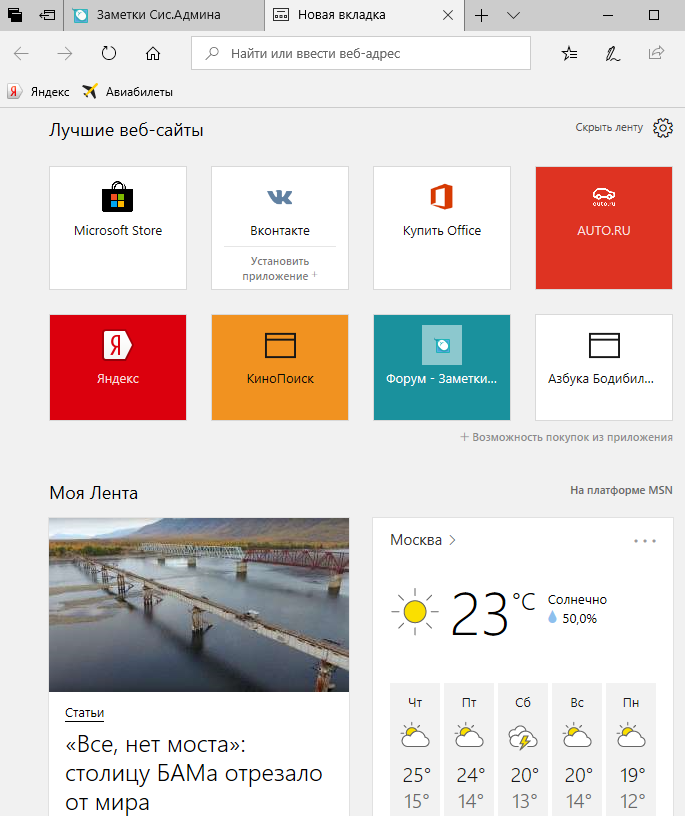
В частности, теперь эта шутка автоматически запоминает кучу персональной информации от имени до данных кредиток и позволяет потом автоматически заполнять формы и многое другое. Это уже давно есть в других браузерах, в принципе удобно, но с точки зрения паранои вредновато.
У вкладок появилась возможность «Отключить звук«, в приватном режиме просмотра страниц можно управлять дополнениями, которые имеют к нему доступ и всё такое прочее. В общем и целом, почти всё то, что опять же, давно есть в других браузерах. Это приятно, но не поздновато ли?
В частности, улучшены режимы чтения, поддержка API и Service Workers, добавлена поддержка разных шрифтов, а так же, что не очень приятно, веб-сайты теперь могут отправлять push-оповещения, которые будут появляться в «Центре действия«, даже если сами ресурсы не открыты в браузере (аналог фоновой работы при закрытом браузере в Google Chrome).
Есть еще много чего туда понапихали, мы этот браузер не очень любим, а по основным новшествам вроде сказали.
к содержанию ↑
Источник: http://sonikelf.ru/nebolshoj-obzor-funkcionala-windows-10-sborka-obnovlenie-1803/
Сведения о файлах
Windows 10, версия 1903 и Windows 10, версия 1909
Атрибуты файлов
В версии этого обновления программного обеспечения для английского языка (США) устанавливаются файлы с атрибутами, указанными в приведенных ниже таблицах.
Windows 10, версия 1809 и Windows Server 2019
Атрибуты файлов
В версии этого обновления программного обеспечения для английского языка (США) устанавливаются файлы с атрибутами, указанными в приведенных ниже таблицах.
Windows 10 версии 1803
Атрибуты файлов
В версии этого обновления программного обеспечения для английского языка (США) устанавливаются файлы с атрибутами, указанными в приведенных ниже таблицах.
Windows 10 версии 1709
Сведения о файлах
В версии этого обновления программного обеспечения для английского языка (США) устанавливаются файлы с атрибутами, указанными в приведенных ниже таблицах.
Windows 10 версии 1703
Атрибуты файлов
В версии этого обновления программного обеспечения для английского языка (США) устанавливаются файлы с атрибутами, указанными в приведенных ниже таблицах.
Windows 10, версия 1607 и Windows Server 2016
Атрибуты файлов
В версии этого обновления программного обеспечения для английского языка (США) устанавливаются файлы с атрибутами, указанными в приведенных ниже таблицах.
Источник
Источник: http://rusrokers.ru/nakopitelnoe-obnovlenie-dlya-windows-10-version-1803-dlya-sistem-na-baze-protsessorov-x64/
Ложка дёгтя — отказ от домашней группы
Абсолютно скотинским поступком стало упразднение домашних групп. Это сильно ударит по пользователям, которые соединили дома или на работе несколько компьютеров в маленькую домашнюю сеть.
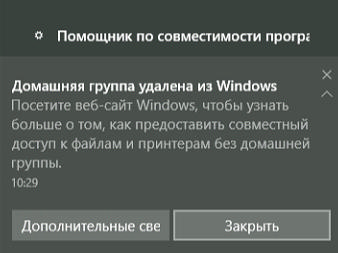
Вместо этого теперь предлагается использовать обмен файлами и папками с помощью облака OneDrive или функции «Поделиться«. Не будем комментировать детальнее, — кроме мата сюда добавить попросту нечего.
к содержанию ↑
Источник: http://sonikelf.ru/nebolshoj-obzor-funkcionala-windows-10-sborka-obnovlenie-1803/




